Izguba pomembnih glasovnih beležk na vašem Macu je lahko frustrirajoča, vendar dobra novica je, da obstajajo različni načini za njihovo obnovitev. Ne glede na to, ali ste jih po nesreči izbrisali ali so izginile zaradi sistemske napake, jih lahko enostavno obnovite na Macu.
V tem vodniku bomo raziskali obe metodi: obnovitev glasovnih beležk brez varnostne kopije in z uporabo varnostne kopije, prav tako pa bomo ponudili nekaj dodatnih nasvetov in pogosto zastavljenih vprašanj.
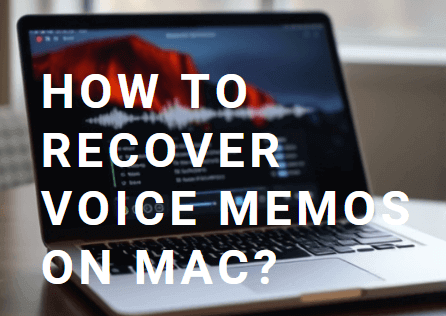
1. del: Najboljši način za obnovitev glasovnih beležk na Macu (brez varnostne kopije)
Če nimate varnostne kopije za vaše glasovne beležke, ne skrbite. Še vedno obstaja upanje, da jih obnovite s pomočjo programske opreme tretjih oseb, kot je iMyFone D-Back za Mac.
To profesionalno orodje je posebej zasnovano, da pomaga uporabnikom Maca obnoviti izgubljene podatke, vključno z glasovnimi beležkami iz njihove naprave, brez potrebe po prejšnji varnostni kopiji. D-Back za Mac je zavezan k zagotavljanju najboljše storitve za obnovitev podatkov na Macu.
Zakaj D-Back za Mac izstopa pri obnovi podatkov na Macu?
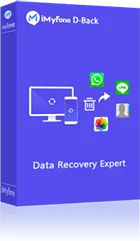
1,000,000+ Prenosov
Ključne značilnosti:
- Ponuja napredno tehnologijo za varno obnovitev glasovnih beležk na Macu;
- Podpira obnovitev široke palete vrst datotek, vključno z glasovnimi beležkami, slikami in več;
- Ima uporabniku prijazen vmesnik za enostavno obnovitev;
- Ponuja brezplačno preizkusno različico pred nakupom polne različice;
Kako D-Back pomaga pri obnovi glasovnih beležk na Macu?
D-Back nudi enostaven način za obnovitev glasovnih beležk na vašem Macu. Pregledal bo vaš Mac za izbrisane ali izgubljene glasovne beležke, tudi če nimate varnostne kopije.
- Korak 1: Kliknite na gumb "Brezplačen prenos" za prenos in namestitev D-Back na vaš Mac za brezplačno preizkusno različico.
- Korak 2: Zaženite D-Back, povežite telefon z računalnikom in izberite "PC Data Recovery" na glavni strani.
- Korak 3: Izberite svojo napravo in počakajte, da D-Back pregleda podatke.
- Korak 4: Izberite glasovne beležke, ki jih želite obnoviti, in nato kliknite "Obnovi". Ko je obnova končana, jih lahko shranite na svoj Mac.
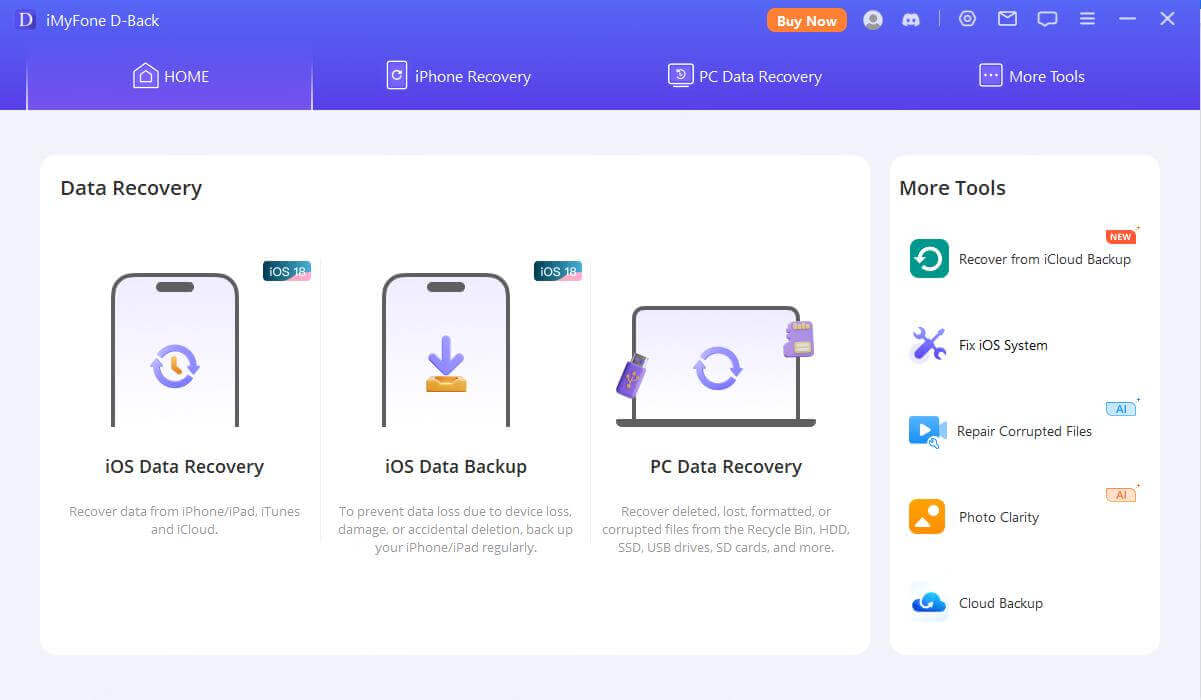
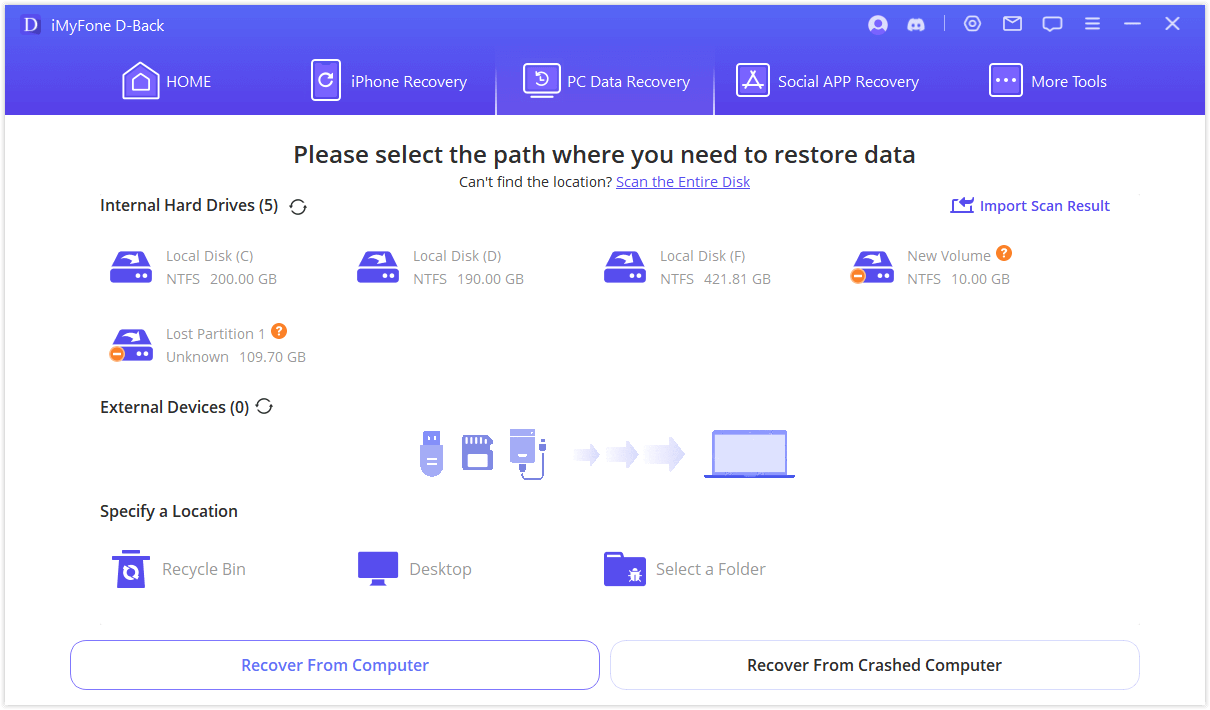
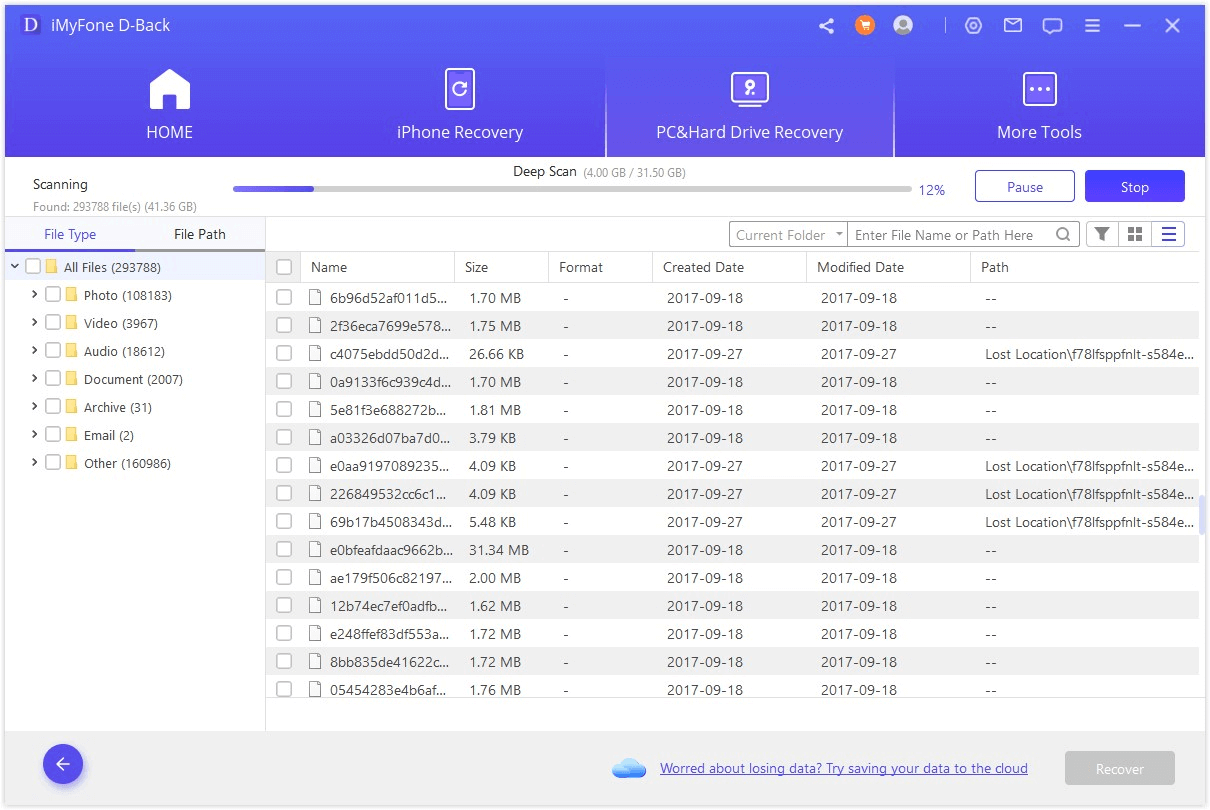
Najboljši del:
D-Back za Mac ponuja brezplačno preizkusno različico, ki vam omogoča pregled in predogled obnovljivih glasovnih beležk. Če ste zadovoljni z rezultati, lahko nato kupite polno različico za njihovo obnovitev.
Z uporabo D-Back izkoriščate najbolj napredno tehnologijo za hitro in učinkovito obnovitev glasovnih beležk na Macu. S svojim uporabniku prijaznim vmesnikom je to trdna izbira za vsakogar, ki želi pridobiti izgubljene posnetke brez varnostne kopije.
2. del: Načini za prikaz glasovnih beležk iz varnostne kopije
Če ste uporabljali Time Machine, iCloud ali katero koli drugo rešitev za varnostno kopiranje, postane obnova vaših glasovnih beležk veliko lažja. Tukaj je, kako to storiti:
1Obnova glasovnih beležk iz Time Machine:
1. Odprite Time Machine: Povežite vaš Time Machine pogon z Macom in odprite Time Machine iz mape Aplikacije.
2. Poiščite glasovne beležke: Uporabite časovnico ali puščične tipke za brskanje po različnih različicah varnostnih kopij, dokler ne najdete glasovnih beležk, ki jih potrebujete.
3. Obnovitev: Izberite glasovne beležke, ki jih želite obnoviti, in kliknite gumb "Obnovi". Vrnjene bodo na svojo izvirno lokacijo.
2Obnova glasovnih beležk iz iCloud Backup:
1. Preverite nastavitve iCloud: Pojdite na "System Preferences" in kliknite "Apple ID", da zagotovite, da je iCloud Drive omogočen za glasovne beležke.
2. Obnovitev iz iCloud: Odprite aplikacijo Glasovne beležke, in če so bile vaše glasovne beležke sinhronizirane z iCloud, bi se morale samodejno ponovno prikazati, ko se aplikacija sinhronizira z oblakom.
Medtem ko varnostne kopije olajšajo obnovitev izgubljenih podatkov, je pomembno zagotoviti, da imate v prihodnosti vzpostavljen sistem za varnostno kopiranje. Time Machine in iCloud sta zanesljivi rešitvi za zaščito vaših glasovnih beležk pred prihodnjo izgubo podatkov.
3. del: Dodatne informacije o obnovi izbrisanih glasovnih beležk na Macu
Včasih vaše glasovne beležke morda niso trajno izbrisane in jih je še vedno mogoče obnoviti iz notranjega sistema Maca.
Pomembno je razumeti, da ko izbrišete glasovno beležko, ta ne izgine takoj s trdega diska. Namesto tega sistem označi prostor kot razpoložljiv za nove podatke.
Tukaj je nekaj dodatnih nasvetov:
- Preverite mapo Nedavno izbrisano: Aplikacija Glasovne beležke ima odsek "Nedavno izbrisano", kjer so izbrisane datoteke shranjene 30 dni, preden so trajno izbrisane. Če ste po nesreči izbrisali beležko, najprej preverite to mapo.
- Takoj prenehajte uporabljati Mac: Če ste izgubili glasovne beležke zaradi nenamernega brisanja, zmanjšajte uporabo naprave, da preprečite prepisovanje izbrisanih podatkov. To daje programski opremi za obnovitev, kot je D-Back, boljše možnosti za iskanje izgubljenih datotek.
- Uporabite Disk Utility za obnovitev: Če ne morete najti svojih glasovnih beležk v mapi Nedavno izbrisano ali prek varnostne kopije, lahko uporabite vgrajeno orodje za Disk Utility na Macu. To lahko pomaga pri popravilu poškodovanih datotek in omogoči dostop do prej nedostopnih datotek.
Razumevanje teh odtenkov lahko močno izboljša vaše možnosti za obnovitev izbrisanih glasovnih beležk na Macu, še posebej v kombinaciji z močnimi orodji, kot je D-Back.
4. del: Pogosta vprašanja o obnovi glasovnih beležk
1 Kakšna je najboljša metoda za obnovitev izbrisanih glasovnih beležk?
Najboljši pristop je odvisen od tega, ali imate varnostno kopijo. Če varnostna kopija ni na voljo, je zelo priporočljivo uporabiti orodje za obnovitev, kot je iMyFone D-Back.
2 Kako dolgo traja obnova izgubljenih glasovnih beležk na Macu?
Čas obnove se lahko razlikuje glede na dejavnike, kot so velikost skeniranja, število datotek in vrsta uporabljene metode obnove. Na splošno lahko uporaba D-Back za skeniranje in obnovo traja od 30 sekund do ene ure.
3 Ali lahko obnovim glasovne beležke na svojem Macu iz svojega iPhona ali iPada?
Da, če so bile vaše glasovne beležke sinhronizirane z iCloud, jih lahko obnovite na več napravah. V nasprotnem primeru lahko uporabite D-Back za njihovo obnovitev.
Zaključek
Obnova glasovnih beležk na vašem Macu ni nujno zastrašujoča naloga. Ne glede na to, ali obnavljate iz varnostne kopije ali uporabljate orodje, kot je D-Back, da jih obnovite brez varnostne kopije, imate na voljo možnosti.
Za brezhibno in zanesljivo izkušnjo je iMyFone D-Back za Mac končna rešitev za obnovitev izgubljenih ali izbrisanih glasovnih beležk na vašem Macu.
Prenesite ga za brezplačno preizkusno različico danes in videli boste, kako enostavno je dobiti nazaj vaše dragocene glasovne beležke!






